AutoCAD打开文件显示图形文件无效的原因及解决方法
cad图形文件无效怎么办

cad图形文件无效怎么办cad出现图形文件无效的时候,如何解决呢?下面是店铺为大家介绍cad图形文件无效的解决方法,欢迎大家阅读。
cad图形文件无效的解决方法从上面的原材料中,我们可以看到,我们选择了一款名为AcmeCADConverte的软件,之所以选择这款软件,因为之一是这款软件在网上容易下载,且免费使用,且它还不断在更新,现在已经可以下载到2014版本的AcmeCADConverte软件了;二就是因为我个人经验来讲,觉得这块软件速度够快,在打开图纸的时候所占用电脑内存小,而且打开和保存很方便,不像2012版的cad打开很慢。
所以在这里,我推荐用这款软件,而且这款软件的用处可不仅仅是处理图形文件无效这种问题,比如图行中块比较多或者格式占用大,cad打开图纸的时候要几分钟时间,打开它转换一下,在用cad打开就像正常图一样能打开了;在比如,看地勘或者总图的时候,也可以直接用它来看,可谓方便的很。
当然,2012版AcmeCADConverte只能解决2012版本以下的cad图形无效问题,详见下图。
我们打开图形的时候,经常会出现无效情况,如以2004版cad打开2012版图纸为例,打开后,会显示图形文件无效的提示,详见下图。
出现2步骤中的问题后,只有一个确定选项,你点击后,会出现一个对话框,如下图。
这个对话框实际上是要你重新选择打开的图,这个时候,如果,你再选择原来的图形无效的图,打开后又回到2中的步骤了。
所以,不必浪费时间,直接关掉这个对话框,最小化cad.最小化打开的2004版cad后,在桌面上找到已经安装的2012版AcmeCADConverte软件,双击打开。
直接将图形文件无效的cad图纸拖曳到AcmeCADConverte软件中,或者用菜单打开图形文件无效的cad图纸也行。
还是用菜单来保存替换下原来的cad图纸,注意在图片二中的对话框中,一定要注意将图形格式保存的和你cad版本一致或者低于你cad版本,我这里是2004版本的cad,所以保存的格式是2004版的。
cad图形文件无效打不开的解决方法

cad图形文件无效打不开的解决方法问题描述:可能许多朋友都曾遇到过从别处复制过来的CAD文件打开时提示cad图形文件无效而无法打开,或者在某一次CAD软件出现错误之后,某一个CAD图形文件就打不开了,也提示cad图形文件无效;cad图形文件已损坏、cad版本过低是导致该cad图形文件无效的主要原-问题描述:可能许多朋友都曾遇到过从别处复制过来的CAD文件打开时提示“cad图形文件无效”而无法打开,或者在某一次CAD软件出现错误之后,某一个CAD图形文件就打不开了,也提示“cad图形文件无效”;cad图形文件已损坏、cad版本过低是导致该“cad图形文件无效”的主要原因;解决方法:一、电脑在一次意外断电之后,打开cad图形文件时提示“cad图形文件无效”;1.请打开“我的电脑”——>点击上方的“工具”——>选择“文件夹选项”——>切换到“查看”选项卡中——>下拉滑动条,将“隐藏已知文件类型的扩展名”前面的勾去掉——>点击确定退出;2.在cad保存图形文件时,同时会生成一个后缀名为bak的备份文件,在电脑上找到这个.bak的文件(文件名与出错的文件名一样),复制到自己电脑中——>将.bak更改为.dwg后就能打开;二、如果是在一次cad软件错误之后,出现的“cad图形文件无效”;1.打开AutoCAD软件,在主窗口下方的命令行中输入“Recover”(不含引号),然后按下回车键,这是修复cad图形文件的命令——>弹出对话框中选择出错的cad图形文件——>开始修复时,如果遇到中途停止了,再次按下回车键程序继续修复cad图形文件,至到修复完毕,点击确定;2.再次打开刚才出问题的cad图形文件,问题应该就能解决;三、如果cad图形文件是从别人电脑中拷贝过来的(dwg的文件),双击该文件出现“cad图形文件无效”;1.先查看对方电脑中的AutoCAD的版本,如果是CAD2007或更高的版本,但自己电脑中的CAD版本为CAD2003,也就是说对方CAD版本高于自己的CAD版本时,就可能导致该问题;2.下载安装与对方AutoCAD版本一致的AutoCAD,然后在打开该cad图形文件即可;四、如果前面三种方法都无法解决“cad图形文件无效”,您还可以百度搜索“Free DWG Viewer”,下载安装“Free DWG Viewer”软件,将cad文件直接通过转换器转换为PDF格式,在通过PDF阅读器查看该cad图形文件,相关转换教程请点击这里!总结:出现“cad图形文件无效”的问题,多发于拷贝别人电脑上的cad 文件时由于版本不同导致的,下载安装与之匹配的版本才是解决的最佳办法。
cad图形文件打不开的解决方法
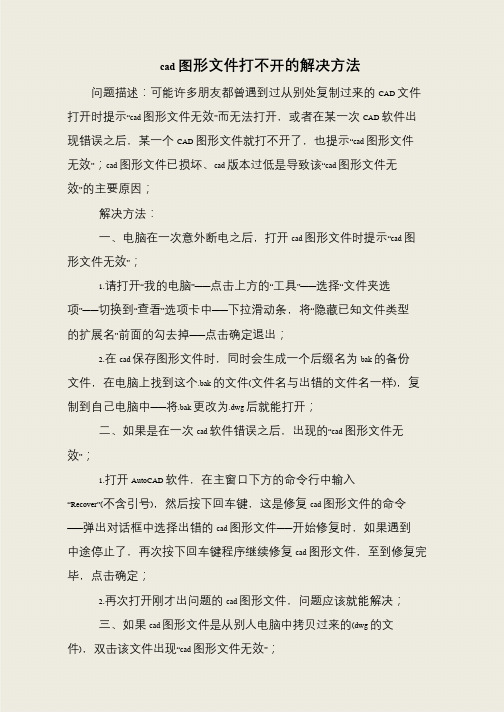
书山有路勤为径,学海无涯苦作舟
cad 图形文件打不开的解决方法
问题描述:可能许多朋友都曾遇到过从别处复制过来的CAD 文件打开时提示“cad图形文件无效”而无法打开,或者在某一次CAD 软件出现错误之后,某一个CAD 图形文件就打不开了,也提示“cad图形文件无效”;cad 图形文件已损坏、cad 版本过低是导致该“cad图形文件无
效”的主要原因;
解决方法:
一、电脑在一次意外断电之后,打开cad 图形文件时提示“cad图形文件无效”;
1.请打开“我的电脑”——点击上方的“工具”——选择“文件夹选项”——切换到“查看”选项卡中——下拉滑动条,将“隐藏已知文件类型
的扩展名”前面的勾去掉——点击确定退出;
2.在cad 保存图形文件时,同时会生成一个后缀名为bak 的备份
文件,在电脑上找到这个.bak 的文件(文件名与出错的文件名一样),复制到自己电脑中——将.bak 更改为.dwg 后就能打开;
二、如果是在一次cad 软件错误之后,出现的“cad图形文件无效”;
1.打开AutoCAD 软件,在主窗口下方的命令行中输入“Recover”(不含引号),然后按下回车键,这是修复cad 图形文件的命令——弹出对话框中选择出错的cad 图形文件——开始修复时,如果遇到
中途停止了,再次按下回车键程序继续修复cad 图形文件,至到修复完毕,点击确定;
2.再次打开刚才出问题的cad 图形文件,问题应该就能解决;
三、如果cad 图形文件是从别人电脑中拷贝过来的(dwg 的文件),双击该文件出现“cad图形文件无效”;。
cad图形文件无效打不开的解决方法

cad图形文件无效、cad文件打不开、cad图形文件损坏;问题描述:可能许多朋友都曾遇到过从别处复制过来的CAD文件打开时提示“cad图形文件无效”而无法打开,或者在某一次CAD软件出现错误之后,某一个CAD图形文件就打不开了,也提示“cad图形文件无效”;cad图形文件已损坏、cad版本过低是导致该“cad图形文件无效”的主要原因;cad图形文件无效、cad文件打不开的解决方法:一、电脑在一次意外断电之后,打开cad图形文件时提示“cad图形文件无效”;1.请打开“我的电脑”——>点击上方的“工具”——>选择“文件夹选项”——>切换到“查看”选项卡中——>下拉滑动条,将“隐藏已知文件类型的扩展名”前面的勾去掉——>点击确定退出;2.在cad保存图形文件时,同时会生成一个后缀名为bak的备份文件,在电脑上找到这个.bak的文件(文件名与出错的文件名一样),复制到自己电脑中——>将.bak更改为.dwg后就能打开;二、如果是在一次cad软件错误之后,出现的“cad图形文件无效”;1.打开AutoCAD软件,在主窗口下方的命令行中输入“Recover”(不含引号),然后按下回车键,这是修复cad图形文件的命令——>弹出对话框中选择出错的cad图形文件——>开始修复时,如果遇到中途停止了,再次按下回车键程序继续修复cad图形文件,至到修复完毕,点击确定;2.再次打开刚才出问题的cad图形文件,问题应该就能解决;三、如果cad图形文件是从别人电脑中拷贝过来的(dwg的文件),双击该文件出现“cad图形文件无效”;1.先查看对方电脑中的AutoCAD的版本,如果是CAD2007或更高的版本,但自己电脑中的CAD版本为CAD2003,也就是说对方CAD版本高于自己的CAD版本时,就可能导致该问题;2.下载安装与对方AutoCAD版本一致的AutoCAD,然后在打开该cad图形文件即可;四、如果前面三种方法都无法解决“cad图形文件无效”,您还可以百度搜索“Free DWG Viewer”,下载安装“Free DWG Viewer”软件,将cad文件直接通过转换器转换为PDF格式,在通过PDF阅读器查看该cad图形文件,相关转换教程请点击这里!总结:出现“cad图形文件无效”的问题,多发于拷贝别人电脑上的cad文件时由于版本不同导致的,下载安装与之匹配的版本才是解决“cad图形文件无效”的最佳办法。
CAD失效命令恢复方法之2

CAD120种常用失效命令恢复方法之60-120条60.【当绘图时没有虚线框显示,比如画一个矩形,取一点后,拖动鼠标时没有矩形虚框跟着变化】这时需修改DRAGMODE的系统变量,推荐修改为AUTO。
系统变量为ON时,再选定要拖动的对象后,仅当在命令行中输入DRAG后才在拖动时显示对象的轮廓。
系统变量为OFF时,在拖动时不显示对象的轮廓。
系统变量位AUTO时,在拖动时总是显示对象的轮廓。
61.【当选取对象时,拖动鼠标产生的虚框变为实线框且选取后留下两个交叉的点时咋办呀】将BLIPMODE的系统变量修改为OFF即可。
62.【用AutoCAD打开一张旧图,有时会遇到异常错误而中断退出咋办呀】则可以新建一个图形文件,而把旧图用图块形式插入,也许可以解决问题。
不是百分百哦.63.【在AutoCAD中有时尺寸箭头及Trace画的轨迹线变为空心咋办呀】用FILLMMODE命令,在提示行下输新值1可将其重新变为实心。
64.【autocad2004新增了为图形设置密码的功能】具体的设置方法如下:(1)执行保存命令后,在弹出的save drawing as(图形另存为)对话框中,选择对话框右上方tools(工具)下拉菜单中的security options(安全选项),autocad会弹出security options (安全选项)对话框,(2)单击password(口令)选项卡,在password or phrase to open this drowing (用于打开此图形的口令或短语)文本框中输入密码。
此外,利用digital sinnature(数字签名)选项卡还可以设置数字签名。
65.【温馨小提示】在cad中可以用ctrl+z取消上面的操作,用ctrl+y恢复,但是在2004之前只能恢复一步,而2004后可以多次恢复。
66.【CAD多重复制】在复制对象时,多重复制总是需要输入M,显得比较麻烦,你可以在acad.lsp文件中添加程序实现不必输入defunC:CVV ()(setvar "cmdecho" 0)(setqcss (ssget)) (command "copy" css "" "m")(setqcss nil) (setvar "cmdecho" 1)(prin1) )即输入CVV回车,即可实现多重复制。
A平台PCCAD常见问题与解决方案

A平台PCCAD常见问题与解决方案目录A平台PCCAD常见问题与解决方案 (1)一、软件安装与卸载 (5)1. CAD平台安装 (5)2. 64位系统安装PCCAD注意事项 (5)3. 卸载PCCAD的方法 (6)4. PCCAD与AutoCAD分开单独使用方法 (6)5. 提示WINDOWS 16位子系统问题 (7)6. AUTOCAD2008。
按装激活后,提示激活成功,但是又要激活。
(7)7. 安装AutoCAD过程中提示:没找到framedyn.dll (7)8. 已经安装AutoCAD,但安装PCCAD仍提示AutoCAD安装不正确 (7)9. 安装程序长时间无进展或安装后无法卸载掉 (7)二、文件异常:修复文档 (7)1. 文件无法打开 (8)2. 文件在打印时丢失实体 (8)3. 文件中图形无法复制、粘贴,或粘贴时出现致命错误 (8)三、软件异常的处理 (8)1. 错误:AutoCAD安装错误,请立即重新安装 (8)2. AutoCAD2010无法启动的解决方法 (9)3. 出现绘制直线等命令无法使用 (9)4. 软件无法正常使用的解决方案 (9)5. USER身份使用PCCAD (10)6. 未正常加载菜单 (10)7. 导入导出保存配置时提示配置保存失败 (11)8. AutoCAD2011授权后启动后即死机退出 (11)四、文件的打开与保存 (11)1. 设置保存文件的默认格式 (11)2. 设置定时存盘 (11)3. 备份文件(*.bak)的使用方法 (11)4. 导出的PDF不希望有线宽 (11)5. 局部打开按钮是灰色的 (11)6. PCCAD2004打开PCCAD2002绘制的图形总死机 (12)7. 默认只能打开一个文件如何解决 (12)五、界面与显示 (12)1. 修改绘图区的背景色 (12)2. 不显示文件存储与保存的对话框 (12)3. 物体不能连选 (12)4. 取消光标经过对象的高亮显示方法 (12)5. 绘图界面中光标旋转无法恢复 ......................................................................................... 126.光标与鼠标分离 .............................................................................................................. 12 7.绘图过程中如何不显示跟随光标的多个小窗口 ................................................................. 13 8.虚线、中心线等不能表现出来,都是实线 ........................................................................ 13 9. 在AutoCAD 中鼠标总是时隐时现 . (13)10. 设置查询值精度的方法 (13)六、图纸设置 (13)1. 如何修改PCCAD 中的图层、文字样式、标注样式等设置 (13)2. 标题栏重量中只能显示两位小数 (13)3. 图纸样式与程序给定的样式不符时处理方法 (13)4. 让图框恢复成整体 (14)5. PCCAD 中是否支持多图幅(标题栏等) (14)6. 标题栏与明细表中的文字均旋转了90度 (14)七、序号明细表 (14)1. 序号大小显示异常如何处理 (14)2. 标注件号出现混乱现象 (14)3. 明细表中输入文字后提示“没有注册类” (14)4. 去掉明细表中明细表项对应的序号 (14)5. 调整明细表中字体大小 (14)6. 在明细表中如何标注m2 、m3 ............................................................................... 15 7.明细表变成像梯子一样的形状,是何原因 ........................................................................ 15 8.从2002明细表往WORD 中粘贴汉字为乱码 ..................................................................... 15 9.明细表和标题栏的位置对不准 ......................................................................................... 15 10. PCCAD2008明细表数据丢失 (15)八、绘图工具 (18)1. 第一次绘制的中心线不是在中心线层 (18)2. 剖面线不在剖面线层 (18)3. 无法显示剖面线的图案 (18)4. 无法双击剖面线进行编辑 (18)九、构造工具 (19)1. 超级编辑倒角不起作用 (19)十、辅助工具 (19)1. 排图文件发送到其它计算机统一打印 (19)2. 为什么自动排图后有的图形变得很小 (19)3. 序号标注的控制尺寸不同在排图打印时会出现的现象 (19)4. 批量修改图纸中某层的颜色 (19)十一、 消隐 (20)1. 用别的轮廓线去消隐图库里调出的零件 (20)2. 移动消隐(遮挡)文字,消隐位置不能时时刷新 (20)十二、 尺寸标注 (20)1. 标注整数尺寸后面有.0的情况 (20)2. 标注文字固定在尺寸线中间的方法 (20)3. PCCAD 中如何更改标注精度的方法 (21)4. 在标注小尺寸时,如何不显示中间的尺寸线 (21)5. 局部放大后,如何保证标注尺寸值不变 (22)6. 尺寸标注中显示<>如何解决 (22)7. PCCAD2007的正负号显示为问号 (22)十三、符号标注 (22)1. 其他CAD中打开粗造度等符号变成乱码 (22)2. 粗糙度符号变粗 (22)3. 如何改变粗糙度和形位公差线型 (23)十四、文字处理 (23)1. 文字显示为乱码 (23)2. 如何标注平方,如cm2 (23)3. 如何在多行文字和尺寸标注中标注mm3 (23)4. 修改文字标注的字体方法 (23)5. 调用词句库,出现“文件格式不正确”提示 (24)6. 文字显示为方框 (24)7. PCCAD2006中双击编辑单行文字怎么不出现文字标注窗口 (24)8. PCCAD2007中双击编辑单行文字怎么不出现文字标注窗口 (24)9. 仿宋字编辑变成simplex字体的原因 (24)10. PCCAD2010“TJ”命令无法编辑技术条件 (24)十五、参数化国标图库 (25)1. 参数化图库不能调用的原因及解决方法 (25)2. 参数化图库出库零件出现蓝色尾巴 (25)3. 如何解决出库图案填充比例相同但显示不同的问题 (25)4. 自己入库参数化图库,剖面线无法显示出来 (25)5. 使用TK命令时,弹出安装office界面 (25)十六、系列化零件设计 (25)1. 系列化零件设计出库注意事项: (25)2. 螺母出库没有实现需要的背景消隐的解决方案 (26)3. 调用系列零件库,提示没有定义零件库 (26)十七、系统维护 (26)1. 定制标题栏、明细表注意事项 (26)十八、数据汇总 (26)1. 数据提取的时候有数据,汇总处理后就没了 (26)2. 数据处理时需注意的一些问题 (26)十九、数据集成 (27)1. 调用通用资源库没有数据 (27)2. 通用资源库中实现多字段数据回填到明细表 (27)二十、P3DM项目管理 (29)1. 项目的引用问题 (29)二十一、打印 (29)1. 图纸文件打印时不能预览或不能打印的原因 (29)2. 打印时出现空心字 (30)3. 如何在图纸中改变相关的打印样式 (30)4. 打印时图纸中的有些实线变成了虚线 (30)二十二、其它问题 (30)1. AutoCAD注册信息的位置 (30)2. 加快AutoCAD启动速度的几种方法 (30)3. 鼠标中键的设置 (31)4. 取消对象编组的方法 (31)5. 重命名基本对象或图元,例如块、线形的方法 (31)6. 部分对象截交或局部放大失败的解决方法 (31)7. 双击鼠标中键图形消失 (31)8. AutoCAD 2011中栅格的缺省状态为开启 (32)9. 如何使输出的WMF文件背景为白色 (32)10. 解决PCCAD2004内存不足问题方案 (32)11. 打开从AutoCAD的不同版本粘贴到Ms Word的OLE对象 (32)12. 关于CAD病毒 (33)13. 为什么DWG图纸文件的图标变了,双击DWG文件无法启动CAD (37)14. 快捷命令是否可以自己修改?是哪个文件? (37)15. MCE超级卡片不能编辑 (37)一、软件安装与卸载1.CAD平台安装PCCAD安装前需要您先安装其软件的运行平台,即AutoCAD。
【干货】CAD图纸图形文件无效的解决方法,你知道吗?

【干货】CAD图纸图形文件无效的解决方法,你知道吗?
我们在工作中打开一些CAD图纸的时候,有时会提示:图形文件无效。
出现这种情况的原因,主要有两种:
第一种原因是图纸被高版本CAD编辑过,用低版本软件打开,就会有这个提示。
这种情况最常见,处理方法如下:
上图是CAD2007提示:提示的更明确,更人性化。
由于CAD版本过高造成的图形文件无效解决的办法很多,在这里给大家介绍几种比较有效的处理方法:
1.文件较少的时候,我们可以用高版本CAD先把文件打开,然后点:文件---图形改名存盘。
在文件类型的位置,修改成对应的低版本兼容格式。
再点保存就好了。
2.我们的电脑有多个版本的CAD,工作中经常要切换不同版本CAD进行图纸处理,可以在高版本CAD【选项】--【打开和保存】选项卡中。
设置下默认的保存版本即可。
如下图:
3.要转换的高版本图纸比较多。
大家也可以下载一个CAD版本转换器,进行批量转换。
第二种原因是图形文件已损坏,很少见。
第二种情况的处理方法:
(1)邮箱下载的图纸可尝试重新下载一遍图纸(普通下载方式);(2)用命令: recover进行修复。
(3)找 *.bak 图纸备份文件。
(4)如果是外来图纸,建议联系发送方重新发送。
修复CAD图形文件无效(无法打开)的方法

修复CAD图形文件无效(无法打开)的方法昨天,我在做CAD绘图时,不知为什么,突然,弹出一个对话框,把对话框关了后,整个软件就全自动关闭了。
再进入软件,选中已损坏的CAD图形文件时,能看见缩略图,文件大小也对,就是点击打开时,又是CAD图形文件无效。
从此,这个项目的CAD图形文件再无法打开了,我第一次遇到这样的事,我急啊,让我怎么能按时交付蓝图给业主呢?那可是诚信问题啊,况且,我花了好长时间,费了好多精神绘就的建筑图,就这样报废了,好伤心哦。
但是,我并不敢心,从网络上求学,终于使我的CAD图形文件得救了,呵呵,感谢网络给我们带来了快乐,增长了知识。
现在,我把学到的知识,总结后拿出来和大家分享,希望能对那些遭遇同样问题的朋友有所帮助。
第一种方法:我们在绘CAD图形文件时,都会自动生成一个后缀名为.bak的备份文件。
先复制一个(以防万一坏了),然后,打开我的电脑,进入“工具”→“文件夹选项”→“查看”(选项卡中“隐藏己知文件的扩展名”前面的对勾去掉),把备份文件“项目名称.bak”后面的后缀名.bak直接改成.dwg就可以了(当然咯,如果已经显示.bak,说明那个对勾己经去掉了)。
如果备份文件都坏了,再用下面的方法。
第二种方法:运行CAD软件,在底下命令行中输入:“Recover”,回车,选择想要打开修复的CAD图形文件,既会开始自动修复,中间如停下,再回车就会自动完成修复,最后点“确定”。
也可运行CAD软件后,点左上角的主菜单:“文件”→“图形管理”→“修复出错图形 Recover”→打开那个出错图形文件→既会开始自动修复,中间如停下,再回车就会自动完成修复,最后点“确定”。
第三种方法:在“Recover”修复无效的情况下,可以试试用高版本CAD软件打开文件修复。
第四种方法:也可以用一些CAD格式转换软件打开试试。
cad图形文件无效打不开的解决方法 cad图形打不开

如果上面的方法还不能解决你的问题,你可以把 cad 文件转化成 PDF
下拉表中找到“隐藏已知文件类型的扩展名”,把前面的对号勾去掉就可 格式的文件进行查看 cad 文件了,但是不能进行编辑。就目前我遇到的
以了,点击下面的确定,退出后再打开 cad 文件就能打开了。
第1页共2页
本文格式为 Word 版,下载可任意编辑,页眉双击删除即可。
第2页共2页
在我们使用 cad 文件中有时候会出现 cad 图形文件无效打不开,cad 直接按回车键继续就可以了。
图形文件无效打不开怎么办,cad 图形文件无效打不开的原因一般有 3 种。
三:从别人哪里拷贝来的 cad 文件导致 cad 图形文件无效打不开怎么
1、电脑突然断电可能导致正在使用中的 cad 文件打不开
站整理了相关的解决方法,接下来是为大家收集的 cad 图形文件无效打不 了,然后自动关闭,那么解决办法就是,从新打开一个新的空白的 caபைடு நூலகம் 文
开的解决方法,希望能帮到大家。
件,在命令栏输入“Recover”(修复)命令,回车键确定命令,在弹出的
cad 图形文件无效打不开的解决方法
窗口中选择错误的 cad 文件进行修复,如果在修复文件的过程中容易停止,
本文格式为 Word 版,下载可任意编辑,页眉双击删除即可。
二:正在运行中的 cad 文件突然出错导致 cad 图形文件无效打不开怎
cad 图形文件无效打不开的解决方法 cad 图形打不开
么办。
今天朋友问我打开 cad 图纸打不开,提示图形文件无效,特从网
有时候我们正在绘制 cad 图形的时候,电脑会突然提醒我们文件出错
办。
2、正在运行中的 cad 文件突然出错
AutoCAD常见问题解答

附录A AutoCAD常见问题解答在使用AutoCAD时,常会遇到一些问题,使用户感到无从下手,因而影响工作效率。
下面就列举一些这类问题,并给出解决方法。
1.在某些情况下启动时,AutoCAD提示BASE.DCL文件未找到?原因:AutoCAD未能按正确的配置启动,导致支持文件搜索路径丢失,从而找不到BASE.DCL文件。
解决方法:关闭AutoCAD,通过“开始”菜单或桌面的快捷图标来启动AutoCAD,而尽量不要通过鼠标双击DWG图形文件的方式来开启AutoCAD。
2.在菜单区还有光标,而进入绘图区光标就不见了?原因:常见的原因是当前绘图区的范围太小,而捕捉间距设置较大,且捕捉状态打开。
解决的方法:通过“ZOOM”命令缩小图形,扩大显示范围,或修改SNAP 间距捕捉的间距值。
3.更改单位制?在图形中绘制的所有对象都是根据单位进行测量的。
绘图前首先应该确定AutoCAD 的度量单位。
例如,在一张图纸中,一个单位可能等于1毫米。
而在另一张图中,一个单位可能等于1英寸。
用户既可以为对象的长度和角度设置单位类型和小数位数,也可以从AutoCAD 设计中心中插入的其他内容指定单位。
设置图形单位并不会自动设置标注单位。
通常用户会将图形单位和标注单位设置为相同的类型和精度,也可以为标注单位设置不同的图形单位和标注单位。
4.SHX 字体与TTF 字体的区别?SHX 字体与TTF 字体是两种不同的方式定义的字体,AutoCAD 都可以使用。
SHX字体的特色:(1)是AutoCAD 专用字体。
(2)是采用矢量的方式定义的字体,字体由线条构成,不填充。
相应的字库文件分两类:小字体只包含英文、数字和一些符号,总共只有256 个字;大字体可容纳65535 个文字,一般用于定义亚洲文字。
优点:具有较高的编辑、显示、打印速度。
单线条仿宋字字体清秀,适合国标制图。
缺点:由于AutoCAD 专用字体目前尚没有国家标准,所以不同公司提供的SHX 字体文件名与款式可能各不相同,同样的文件可能是不同的字体,也可能字体的基本大小比例也不同。
CAD失效命令恢复方法1

CAD失效命令恢复方法1 LT用SHIFT键添加到选择集“去掉勾”后则加选有效反之加选无效命令:PICKADD 值:0/15.【CAD命令三键还原】如果CAD里的系统变量被人无意更改或一些参数被人有意调整了怎么办这时不需重装,也不需要一个一个的改操作: OP选项-----配置-----重置即可恢复但恢复后,有些选项还需要一些调整,例如十字光标的大小等~6.【鼠标中键不好用怎么办呀】正常情况下CAD的滚轮可用来放大和缩小,,,还有就是平移(按住)但有的时候,按住滚轮时,不是平移,而是出下一个菜单,很烦人这时只需调下系统变量mbuttonpan即可初始值:1支持菜单(.mnu) 文件定义的动作当按住并拖动按钮或滑轮时,支持平移操【命令行中的模型,布局不见是的解决办法】op----选项------显示---------显示布局和模型选项卡(打上勾即可)7.【CAD技巧】众所周知,确定键有两个,一个是“回车”另一个则是“空格”但现在就让我们用右键来代替他们吧OP选项-----用户系统配置-------绘图区域中使用快捷菜单(打上勾)自定义右键单击进去------把所有的重复上一个命令打上勾试下,右键是不是有确定的攻效了.首推:希望大家能养成右键确定这个习惯其次:空格键次之千万不要用回车键确定8.【图形里的圆不圆了咋办呀】经常做图的人都会有这样的体会所画的圆都不圆了,当然,学过素描的人都知道,圆是有很多折线组合而成这里就不多说了一个命令搞定它命令:RE~即可9.【图形窗口中显示滚动条】也许有人还用无滚轮的鼠标,那么这时滚动条也许还有点作用(如果平移不太会用)op----显示------图形窗口中显示滚动条即可10.【保存的格式】OP----打开和保存----另存为2000格式为什么要存2000格式呢因为CAD版本只向下兼容这样用2002 2004 2006都可以打开了方便操作11.【如果想下次打印的线型和这次的一样怎么办】换言之.【如何保存打印列表】op选项-----打印------添加打印列表但在这之前,你得自己建立一个属于自己的例表12.【如果在标题栏显示路径不全怎么办】op选项---------打开和保存----------在标题栏中显示完整路径(勾选)即可13.【目标捕捉(OSNAP)有用吗】答:用处很大。
AutoCAD常遇到问题的解决方法

AutoCAD常遇到问题的解决⽅法1、如何替换找不到的原⽂字体? 复制要替换的字库为将被替换的字库名,如:打开⼀幅图,提⽰未找到字体jd,你想⽤hztxt.shx替换它,那么你可以去找AutoCAD字体⽂件夹(font)把⾥⾯的hztxt.shx 复制⼀份,重新命名为jd.shx,然后在把XX.shx放到font⾥⾯,在重新打开此图就可以了。
以后如果你打开的图包含jd这样你机⼦⾥没有的字体,就再也不会不停的要你找字体替换了。
2、如何删除顽固图层? ⽅法1:将⽆⽤的图层关闭,全选,COPY 粘贴⾄⼀新⽂件中,那些⽆⽤的图层就不会贴过来。
如果曾经在这个不要的图层中定义过块,⼜在另⼀图层中插⼊了这个块,那么这个不要的图层是不能⽤这种⽅法删除的。
⽅法2:选择需要留下的图形,然后选择⽂件菜单->输出->块⽂件,这样的块⽂件就是选中部分的图形了,如果这些图形中没有指定的层,这些层也不会被保存在新的图块图形中。
⽅法3:打开⼀个CAD⽂件,把要删的层先关闭,在图⾯上只留下你需要的可见图形,点⽂件-另存为,确定⽂件名,在⽂件类型栏选*.DXF格式,在弹出的对话窗⼝中点⼯具-选项-DXF选项,再在选择对象处打钩,点确定,接着点保存,就可选择保存对象了,把可见或要⽤的图形选上就可以确定保存了,完成后退出这个刚保存的⽂件,再打开来看看,你会发现你不想要的图层不见了。
⽅法4:⽤命令laytrans,可将需删除的图层影射为0层即可,这个⽅法可以删除具有实体对象或被其它块嵌套定义的图层。
3、打开旧图遇到异常错误⽽中断退出怎么办? 新建⼀个图形⽂件,⽽把旧图以图块形式插⼊即可。
4、在 AUTOCAD中插⼊ EXCEL表格的⽅法。
复制EXCEL中的内容,然后在CAD中点编辑(EDIT)--选择性粘贴(PASTE SPECIAL)--AutoCAD图元--确定--选择插⼊点-插⼊后炸开即可。
5、在 Word⽂档中插⼊ AutoCAD图形的发法。
cad图形打开失败原因汇总

cad图形打开失败原因汇总
总结:CAD、CASS图形文件无效的几种情况及解决办法CAD或者CASS打开图纸文件的时候,提示:图形文件无效。
引起这个问题的原因,主要有以下几种情况(按照发生频率排序):
一、CAD版本过高
解决办法:百度下载一个AutoCAD2013版本转换器(绿色小软件,免安装)
软件使用方法:
(1)运行软件;
(2)打开提示版本过高的图形;
(3)另存为低版本兼容的模式;
(4)选择低版本:保存类型。
以便兼容。
常见问题:如果AutoCAD2013版本转换器打开不图形,说明这
个图可能是用高于2013版本的CAD软件绘制。
此时先不用着急安装高版本CAD201X,继续往下看其他情况。
二、下载失败。
如果是从邮箱下载的图形,试着重新下载2次,重复执行第一步。
往往邮箱单线下载的时候,容易出现下载断点。
查看:文件大小可以简单分析。
我一般比较懒,从来不分析,都是重新下载一次。
如果用迅雷下载,下载过程中,是不提示下载进度的。
这个属于正常现象。
三、图形文件损坏。
损坏原因暂且不做分析,这种情况往往发生的概率很低。
解决办法:
(1)启用备份文件。
(2)启用文件修复。
CAD软件自动修复功能:文件---修复破坏的图形。
(3)CAD软件自动修复功能:命令行输入:recover (原理同上)
cad图形文件无效怎么修复打开cad图时南被写保护与cad2008匹配的cass。
AUTOCAD致命错误解决方法
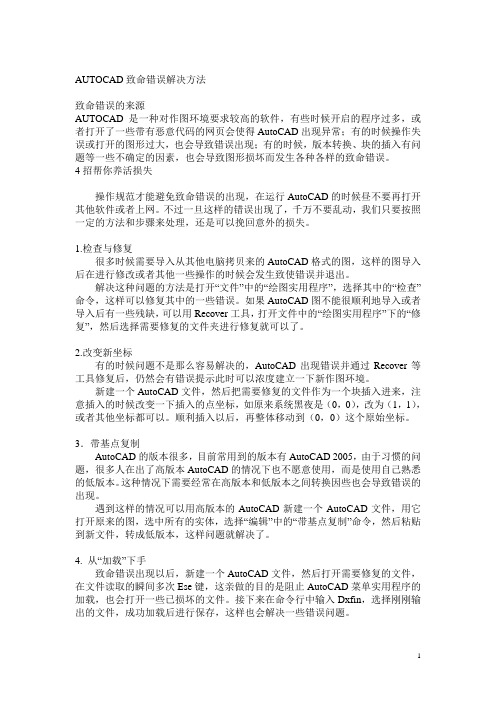
AUTOCAD致命错误解决方法致命错误的来源AUTOCAD是一种对作图环境要求较高的软件,有些时候开启的程序过多,或者打开了一些带有恶意代码的网页会使得AutoCAD出现异常;有的时候操作失误或打开的图形过大,也会导致错误出现;有的时候,版本转换、块的插入有问题等一些不确定的因素,也会导致图形损坏而发生各种各样的致命错误。
4招帮你养活损失操作规范才能避免致命错误的出现,在运行AutoCAD的时候昼不要再打开其他软件或者上网。
不过一旦这样的错误出现了,千万不要乱动,我们只要按照一定的方法和步骤来处理,还是可以挽回意外的损失。
1.检查与修复很多时候需要导入从其他电脑拷贝来的AutoCAD格式的图,这样的图导入后在进行修改或者其他一些操作的时候会发生致使错误并退出。
解决这种问题的方法是打开“文件”中的“绘图实用程序”,选择其中的“检查”命令,这样可以修复其中的一些错误。
如果AutoCAD图不能很顺利地导入或者导入后有一些残缺,可以用Recover工具,打开文件中的“绘图实用程序”下的“修复”,然后选择需要修复的文件夹进行修复就可以了。
2.改变新坐标有的时候问题不是那么容易解决的,AutoCAD出现错误并通过Recover等工具修复后,仍然会有错误提示此时可以浓度建立一下新作图环境。
新建一个AutoCAD文件,然后把需要修复的文件作为一个块插入进来,注意插入的时候改变一下插入的点坐标,如原来系统黑夜是(0,0),改为(1,1),或者其他坐标都可以。
顺利插入以后,再整体移动到(0,0)这个原始坐标。
3.带基点复制AutoCAD的版本很多,目前常用到的版本有AutoCAD 2005,由于习惯的问题,很多人在出了高版本AutoCAD的情况下也不愿意使用,而是使用自己熟悉的低版本。
这种情况下需要经常在高版本和低版本之间转换因些也会导致错误的出现。
遇到这样的情况可以用高版本的AutoCAD新建一个AutoCAD文件,用它打开原来的图,选中所有的实体,选择“编辑”中的“带基点复制”命令,然后粘贴到新文件,转成低版本,这样问题就解决了。
【CAD软件】CAD软件为什么打开图形时提示图形文件无效
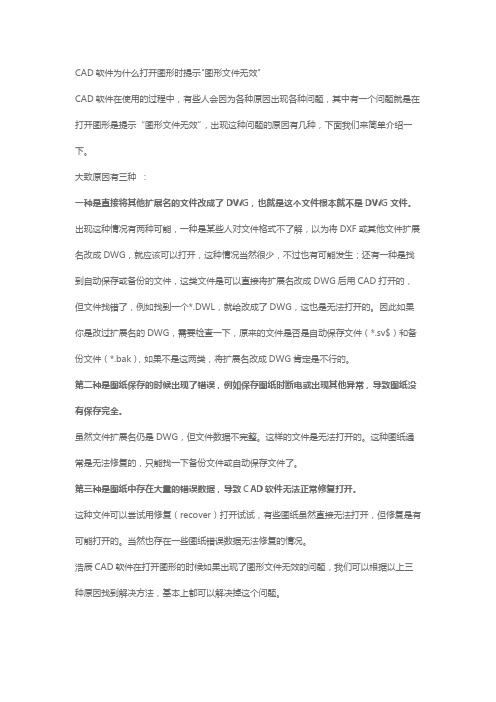
CAD软件为什么打开图形时提示"图形文件无效"
CAD软件在使用的过程中,有些人会因为各种原因出现各种问题,其中有一个问题就是在打开图形是提示“图形文件无效”,出现这种问题的原因有几种,下面我们来简单介绍一下。
大致原因有三种:
一种是直接将其他扩展名的文件改成了DWG,也就是这个文件根本就不是DWG文件。
出现这种情况有两种可能,一种是某些人对文件格式不了解,以为将DXF或其他文件扩展名改成DWG,就应该可以打开,这种情况当然很少,不过也有可能发生;还有一种是找到自动保存或备份的文件,这类文件是可以直接将扩展名改成DWG后用CAD打开的,但文件找错了,例如找到一个*.DWL,就给改成了DWG,这也是无法打开的。
因此如果你是改过扩展名的DWG,需要检查一下,原来的文件是否是自动保存文件(*.sv$)和备份文件(*.bak),如果不是这两类,将扩展名改成DWG肯定是不行的。
第二种是图纸保存的时候出现了错误,例如保存图纸时断电或出现其他异常,导致图纸没有保存完全。
虽然文件扩展名仍是DWG,但文件数据不完整。
这样的文件是无法打开的。
这种图纸通常是无法修复的,只能找一下备份文件或自动保存文件了。
第三种是图纸中存在大量的错误数据,导致CAD软件无法正常修复打开。
这种文件可以尝试用修复(recover)打开试试,有些图纸虽然直接无法打开,但修复是有可能打开的。
当然也存在一些图纸错误数据无法修复的情况。
浩辰CAD软件在打开图形的时候如果出现了图形文件无效的问题,我们可以根据以上三种原因找到解决方法,基本上都可以解决掉这个问题。
autocad错误提示修复方法

注释:可以用同样的办法检测Intel计算机上的Intel处理器或主机板的问题。
三、一些和AutoCAD无关的特殊问题
(一)Cyrix 芯片
如果Cyrix芯片或装着Cyrix芯片的主机板有高速缓存问题,在AutoCAD中就会出现“Unhandled Access”错误。值得注意的是这种错误信息中的16位地址是不同的(参见下行):
致命错误: Unhandled Access Violation Exception at a931ce0h
致命错误:Unhandled Access Violation Exception at 94e3b0h
当打开包含由LWPLINE和ELLIPSE命令生成的实体,并且这些实体曾经由LENGTHEN命令修改过的图形时就会发生此错误。注释:修改了这些实体后,在关闭此图形前必须先存盘。
如果怀疑就是此原因导致了上述错误,可以通过建立新图形(用“缺省设置”选项)并用DDInsert命令插入并打散问题图的方式来解决此问题。
致命错误:Unhandled Access Violation Exception @406575h
出现这些错误的原因是因为存在修改过的或用户化过的acad.fmp文件。使用缺省的acad.fmp文件就可以解决这个问题,这个文件可以在AutoCAD R14的光盘上的SUPPORT目录中找到。
存储文件并退出记事本。
重新启动Windows。
在Adobe的网址/)上列出了一些可以和其它驱动程序共同工作的配置。要得到详细信息,到他们的站点上点取“Search”按钮、选中“Tech Support Documents Only”复选框、寻找“7133”,然后选择名为“ATM References in the system.ini file”的技术文档。
CAD打开文件时提示:“输入要打开的图形文件名”的处理方法
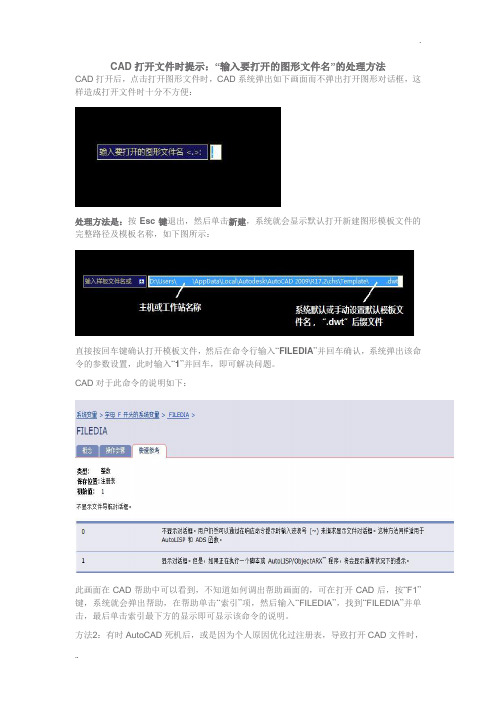
CAD打开文件时提示:“输入要打开的图形文件名”的处理方法
CAD打开后,点击打开图形文件时,CAD系统弹出如下画面而不弹出打开图形对话框,这样造成打开文件时十分不方便:
处理方法是:按Esc键退出,然后单击新建,系统就会显示默认打开新建图形模板文件的完整路径及模板名称,如下图所示:
直接按回车键确认打开模板文件,然后在命令行输入“FILEDIA”并回车确认,系统弹出该命令的参数设置,此时输入“1”并回车,即可解决问题。
CAD对于此命令的说明如下:
此画面在CAD帮助中可以看到,不知道如何调出帮助画面的,可在打开CAD后,按“F1”键,系统就会弹出帮助,在帮助单击“索引”项,然后输入“FILEDIA”,找到“FILEDIA”并单击,最后单击索引最下方的显示即可显示该命令的说明。
方法2:有时AutoCAD死机后,或是因为个人原因优化过注册表,导致打开CAD文件时,
弹不出打开的对话框,而是弹出“输入要打开的图形文件名”。
有些人碰到这一问题,首先想到的就是重装CAD,有时重装是可以解决,但重装多麻烦。
现在有一较好的方法,解决方法如下:
你可以使用注册表编辑器,打开(开始——运行——regedit)打开注册表
HKEY_CURRENT_USER\Software\Autodesk\AutoCAD\R17.1\ACAD-6001:804\FixedPro file\General Configuration
此时FileDialog键值应该为0,即文件操作不显示图形界面。
改为1即可。
AutoCAD打开文件显示图形文件无效的原因及解决方法

AutoCAD打开文件显示图形文件无效的原因及解决方法cad打开文件显示图形文件无效解决办法来啦!cad打开文件显示图形文件无效怎么办?经常使用cad打开文件查看图纸的朋友应该会遇到cad打开文件显示图形文件无效的情况。
接下来,看看哥为大家带来的cad打开文件显示图形文件无效解决办法吧!AutoCAD打开文件显示图形文件无效的原因及解决方法原因:版本不匹配,比如说你用2008作图,然后用2004打开就出现这种情况,你可以先用08打开另存为04版本的文件,然后再打开,试一下行不行。
cad打开文件显示图形文件无效,有几个原因:一.属于正常的原因:1.版本不对应。
一般说来,低版本的往往打不开高版本的。
例如:若是2004版的,就打不开2007版的。
但反过来是可以的。
所以,我们的作品为了能适应不同版本,可以选择【另存为】,然后选择R2000版/L15保存。
2.CAD图经过了加密。
这就需要知道密码了。
3.虽然是.DWG格式文件,但不是由AutoCAD设计的,而是由其它软件设计或转换过来的。
这种情况往往在CAD中打不开。
例如我们中国人搞的天正设计软件,它的不同版本是依附于ACAD不同版本平台而生存的,往往在ACAD中打不开。
二.属于非正常的原因:1.CAD文件中了病毒。
这种情况几乎是不可完全修复的。
2.在转存拷贝过程中,丢失了一些字节或是错写了一些字节,造成文件不可读。
这种情况往往是硬件缺陷造成的。
3.系统缺陷造成的情况。
现在,微软的WINDOWS平台已经发展到win7版。
从VISTA版起,有许多工作软件跟不上,往往形成“BUG”,这时的表现就是不能完全正常工作。
所以若是主要工作是制图设计,还是WINXP比较稳定。
- 1、下载文档前请自行甄别文档内容的完整性,平台不提供额外的编辑、内容补充、找答案等附加服务。
- 2、"仅部分预览"的文档,不可在线预览部分如存在完整性等问题,可反馈申请退款(可完整预览的文档不适用该条件!)。
- 3、如文档侵犯您的权益,请联系客服反馈,我们会尽快为您处理(人工客服工作时间:9:00-18:30)。
AutoCAD打开文件显示图形文件无效的原因及解决方法
cad打开文件显示图形文件无效解决办法来啦!cad打开文件显示图形文件无效怎么办?经常使用cad打开文件查看图纸的朋友应该会遇到cad打开文件显示图形文件无效的情况。
接下来,看看哥为大家带来的cad打开文件显示图形文件无效解决办法吧!
AutoCAD打开文件显示图形文件无效的原因及解决方法
原因:版本不匹配,比如说你用2008作图,然后用2004打开就出现这种情况,你可以先用08打开另存为04版本的文件,然后再打开,试一下行不行。
cad打开文件显示图形文件无效,有几个原因:
一. 属于正常的原因:
1.版本不对应。
一般说来,低版本的往往打不开高版本的。
例如:若是2004版的,就打不开2007版的。
但反过来是可以的。
所以,我们的作品为了能适应不同版本,可以选择【另存为】,然后选择R2000版/L15保存。
2.CAD图经过了加密。
这就需要知道密码了。
3.虽然是.DWG格式文件,但不是由AutoCAD设计的,而是由其它软件设计或转换过来的。
这种情况往往在CAD中打不开。
例如我们中国人搞的天正设计软件,它的不同版本是依附于ACAD不同版本平台而生存的,往往在ACAD中打不开。
二. 属于非正常的原因:
1.CAD文件中了病毒。
这种情况几乎是不可完全修复的。
2.在转存拷贝过程中,丢失了一些字节或是错写了一些字节,造成文件不可读。
这种情况往往是硬件缺陷造成的。
3.系统缺陷造成的情况。
现在,微软的WINDOWS平台已经发展到win7版。
从VISTA版起,有许多工作软件跟不上,往往形成BUG,这时的表现就是不能完全正常工作。
所以若是主要工作是制图设计,还是WIN XP比较稳定。
